Een e-mailbestemming verwijderen
In dit gedeelte wordt beschreven hoe u een e-mailbestemming verwijdert.
![]() Druk op de toets [Gebruikersinstellingen/Teller].
Druk op de toets [Gebruikersinstellingen/Teller].
![]() Selecteer [Systeeminstellingen] met [
Selecteer [Systeeminstellingen] met [![]() ] of [
] of [![]() ] en druk vervolgens op de [OK]-toets.
] en druk vervolgens op de [OK]-toets.
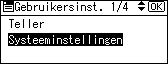
![]() Selecteer [Beheerderstools] met [
Selecteer [Beheerderstools] met [![]() ] of [
] of [![]() ] en druk vervolgens op de [OK]-toets.
] en druk vervolgens op de [OK]-toets.
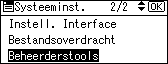
![]() Selecteer [Adresboekbeheer] met [
Selecteer [Adresboekbeheer] met [![]() ] of [
] of [![]() ] en druk vervolgens op de [OK]-toets.
] en druk vervolgens op de [OK]-toets.
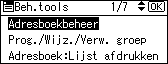
![]() Selecteer [Programmeren/Wijzigen] met [
Selecteer [Programmeren/Wijzigen] met [![]() ] of [
] of [![]() ] en druk vervolgens op de [OK]-toets.
] en druk vervolgens op de [OK]-toets.
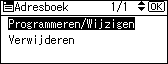
![]() Voer het registratienummer dat u wilt verwijderen in met de cijfertoetsen of de Snelkeuzetoetsen en druk vervolgens op de [OK]-toets.
Voer het registratienummer dat u wilt verwijderen in met de cijfertoetsen of de Snelkeuzetoetsen en druk vervolgens op de [OK]-toets.
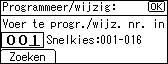
U kunt automatisch de registratienummers 001 - 016 specificeren door op de Snelkeuzetoetsen te drukken.
Druk op [Zoeken] om te specificeren op naam, bestemmingslijst, registratienummer, gebruikerscode, faxnummer, e-mailadres of mapbestemming.
![]() Druk op de [OK]-toets.
Druk op de [OK]-toets.
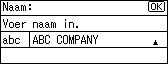
![]() Druk op [Details].
Druk op [Details].
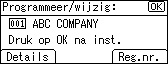
![]() Selecteer [E-mailinstellingen] met [
Selecteer [E-mailinstellingen] met [![]() ] of [
] of [![]() ] en druk vervolgens op de [OK]-toets.
] en druk vervolgens op de [OK]-toets.
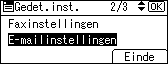
![]() Druk op de [Wis/Stop]-toets om het e-mailadres te verwijderen en druk vervolgens op de [OK]-toets.
Druk op de [Wis/Stop]-toets om het e-mailadres te verwijderen en druk vervolgens op de [OK]-toets.
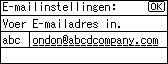
![]() Druk op [Einde].
Druk op [Einde].
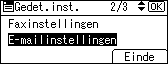
![]() Druk op de [OK]-toets.
Druk op de [OK]-toets.
![]() Druk op de toets [Gebruikersinstellingen/Teller].
Druk op de toets [Gebruikersinstellingen/Teller].
![]()
Zie "Namen registreren" om de naam en titel te verwijderen.

